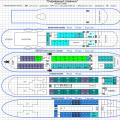Многие авиакомпании выписывают электронные билеты, которые также называются e-ticket. Электронный билет может быть распечатан или храниться в памяти компьютера. Номер бронирования содержится в таком билете в буквенно-цифровом коде. Забронировать места можно во время регистрации на рейс или заранее.
Благодаря возможности бронировать места в самолете, пассажир может выбрать место, которое ему больше нравится (кто-то предпочитает находиться ближе к проходу, а кому-то удобнее сидеть возле иллюминатора). Бронировать места можно при онлайн-покупке билета или во время предварительной регистрации.
Быстрая навигация по статье
Бронирование при покупке
Для того чтобы забронировать место в самолете при покупке билета онлайн, требуется:
- Зайти на сайт нужной авиакомпании (например, aeroflot.ru) или на сайт по продаже билетов (aviasales.ru).
- Выбрать направление, аэропорт и дату вылета.
- Выбрать дату возвращения.
- Выбрать количество мест.
- Заполнить регистрационную форму.
- Выбрать нужные места на схеме самолета.
- Оплатить билет.
- Распечатать билет и оставить в памяти компьютера.
Стоит отметить, что далеко не все авиакомпании предлагают выбрать места при покупке билета. Кроме того, за выбор бронирование места может взиматься отдельная плата, например 300-100 рублей в экономном классе и 3000 в бизнес классе.
Бронирование при регистрации
Для того чтобы забронировать нужные места в самолете при онлайн-регистрации, необходимо:
- Зайти на сайт нужной авиакомпании.
- Выбрать вкладку «онлайн-регистрация».
- Пройти идентификацию.
- Нажать «Зарегистрироваться».
- Отметить галочками фамилии пассажиров и выбрать нужный рейс.
- Нажать «Перейти к выбору места».
- Изучить схему салона самолета. Красным цветом обозначены те места, которые уже заняты, а серым – свободные.
- Кликнуть по нужному месту кнопкой мыши и нажать «Выбрать».
- Проверить правильность введенных данных и нажать «Зарегистрировать».
- Скачать посадочный талон, чтобы в дальнейшем его распечатать.
Ситуация с бронированием билетов на авиаперелеты в последнее время изменилась в лучшую сторону. Если ранее нужно было куда-то ехать, стоять в очередях, то теперь билет можно заказать, не выходя из дома через интернет. Более того, можно выбрать и подходящее место в салоне. А вот как это сделать, мы расскажем в нашей статье.
Процедура бронирования
Для того чтобы забронировать место на авиаперелет нам понадобится компьютер и интернет. Далее делаем следующее:
- Выбираем подходящую авиакомпанию.
- Удобное время рейса.
- Предпочтительнее зайти на сайт выбранной авиакомпании. Можно, правда, заказать билет и у посредника, но это немного дороже и займет больше времени.
- Выбираем удобное место, оформляем электронный билет. Он снабжен специальным пин-кодом, предназначенным для регистрации.
- , но приемлем и электронный вариант.
- Прибываем в аэропорт, регистрируемся.

Таков вкратце порядок наших действий при оформлении через интернет. Ниже рассмотрим их более подробно и дадим пошаговую инструкцию. А начнем мы ее с электронного билета. Что это такое?
Электронный билет
По своей сути – это некая цифровая запись, которая заносится в базу данных авиакомпании и служит для замены обычных бумажных авиабилетов. Если говорить официально, то это договор между гражданином и авиаперевозчиком, точнее документ, который удостоверяет совершенную сделку на оказание услуги. Иное название электронного билета – e-ticket.
Как выглядит электронный билет можно увидеть на картинке ниже.

Видео — Электронный авиабилет
Расшифруем некоторые позиции, которые могут встретиться в билете.
Направление (в международной раскладке — From/To). Сверху (латиницей) – откуда. Под ним – куда. В случае, когда указано несколько аэропортов, применяют кодировку (буквенную). Какую именно, можно уточнить в авиаагентстве, где заказываете билеты или в аэропорту.
Графа — «Стоповер» (Stopover). Если у вас между перелетами будет остановка, продолжительностью более суток (свыше 24 часов), то это поле остается пустым. Допускается отметка — знак О. Это означает — да. Если остановка меньше суток, то ставится знак Х, что означает — нет. Кстати, в последнем случае цена билета снижается, поскольку уменьшается сумма сборов, назначаемых аэропортом для транзитных перелетов.
Перевозчик (Carrier). Указывается выбранная авиакомпания. Для этого используется двух буквенный код. Он присваивается только одной организацией – Международной Ассоциацией Авиатранспорта.

Затем в билете обозначается уровень комфорта. Называется это поле классом бронирования (Class) .
Три основных уровня:

Каждый из них в свою очередь подразделяется на категории.
Первый класс делится на:
- Самый дорогой – P.
- Первый класс –F.
- Первый класс, но со скидкой – A.
Экономкласс: K, S с фиксированными тарифами, Y – cо скидкой.

Как заказать через интернет билеты?
Процесс заказа и приобретения авиабилетов в интернете практически одинаков, что на сайтах , что у фирм-посредников. Разберем его на примере одного из таких сайтов, посредников. Если нужна регистрация, то регистрируемся, в нашем случае – она не обязательна.
Наши действия:

Важно! Обратите особое внимание на то, что данные должны быть внесены правильно. В противном случае улететь не удастся.
Если вы не знаете код бронирования, обращайтесь в справочную службу. Сотрудники ее ответят, помогут вам его найти в билете, ответят на любые ваши вопросы, связанные с регистрацией и заказом билетов.
Повторим еще раз наиболее важные сведения, которые обязательно должны быть предоставлены:
- Ф. И. О. пассажира.
- Его телефонный номер.
- Подпись в документе (в билете).
- Выбранный маршрут.
- Статус билета.
Видео — Как купить билет на самолёт онлайн
Как зарегистрироваться через интернет
Разберем регистрацию на авиарейс на примере авиакомпании «Россия». Если на руках уже есть электронный билет, то в этой авиакомпании не представляет проблем. Первое, что нужно знать – это код бронирования. Он составлен из 6 цифр и букв (латинских). На билете и на маршрут квитанции он называется booking reference. Найти его не сложно.

Что нужно сделать при регистрации:
- Заходим на сайт компании.
- Находим и нажимаем кнопку онлайн регистрации.
- Вводим номер рейса.
- Далее соглашаемся с правилами компании. То есть ставим галочку в нужном поле и жмем кнопку перейти к регистрации онлайн.
- Вводим свою фамилию. Затем код бронирования (иначе номер PNR). Далее дату вылета, еще раз номер рейса, жмем «поиск».
- Полученные данные проверяем внимательно.
- Далее вводим число улетающих пассажиров.
- Затем выбираем удобные места. На этом регистрация заканчивается.
- Распечатываем посадочный талон (формат А 4). Он придет в электронном виде на электронную почту.

Важно! Регистрация начинается за сутки до вылета и заканчивается за сорок минут до отправления. Эти условия у разных авиакомпаний могут отличаться. Обращайте на это свое внимание при .
Скачать схему расположения кресел в салонах авиалайнеров разных компаний вы можете из таблицы:
| Наименование лайнера | Расположение пассажирских мест |
|---|---|
Airbus A380-800 | схему расположения пассажирских мест |
Airbus A340-600 | |
Airbus A340-300 | схему расположения пассажирских мест 1 вариант |
Airbus A330-300 | схему расположения пассажирских мест 1 вариант схему расположения пассажирских мест 2 вариант схему расположения пассажирских мест 3 вариант |
Airbus A350-900 | схему расположения пассажирских мест |
Boeing B747-8 | схему расположения пассажирских мест 1 вариант схему расположения пассажирских мест 2 вариант |
Boeing B747-400 | схему расположения пассажирских мест 1 вариант схему расположения пассажирских мест 2 вариант |
Исключения
Как бы электронная регистрация ни была удобной, но в ряде случаев придется регистрироваться в общем порядке. Не смогут зарегистрироваться онлайн следующие граждане:
- Инвалиды с сопровождающими лицами.
- Несовершеннолетние дети без родителей.
- Пассажиры чартерных рейсов.
- Вылетающие из городов, недоступных онлайн регистрации. Их перечень можно найти на сайте авиакомпании.

Оплата
Как оплатить заказ, можно узнать на сайте выбранной авиакомпании. Принимаются платежи с электронных кошельков, например, WebMoney или Яндекс.Деньги, а так же наличными или с банковской карты в банкоматах аэропорта.
Важно! Бюджетные деньги не возвращаются. Таковы правила авиакомпаний. В этом случае никакой ответственности за отмену перелета администрация аэропортов не несет.

Читайте нашу новую статью о том, чтобы все влезло.
Преимущества заказа авиабилетов онлайн
Такая форма заказа билетов и регистрации имеет ряд преимуществ перед обычным порядком:
Но есть два момента. которые надо учитывать, заказывая авиабилеты.
Видео — Пример выбора места в самолете
Отказ от перелета
Пассажир может отказаться от перелета либо добровольно, либо в связи с ситуацией, сложившейся у перевозчика, т. е. принудительно.
В последнем случае отказ возможен, если:
- Рейс отменен.
- Вылет задерживается на неопределенное время.
- Заявленные перевозчиком условия предоставить невозможно.
- Маршрут изменен.
- У пассажира или у его близких проблемы со здоровьем.
- Заявленный маршрут отменен.

В этих случаях можно рассчитывать, что потраченные на билеты деньги будут возвращены, причем полная стоимость.
Пассажир заполняет заявление на возврат по специально разработанной форме. Прилагает к нему маршрут квитанцию и копию паспорта.
Важно! Если пассажир отказывается от перелета по не указанной выше причине, то рассчитывать на возврат затраченных денежных средств в этом случае не стоит.
Несколько десятков лет назад жизнь была другой. Люди, которые хотели купить авиабилет, приходили в транспортное агентство и стояли в очереди. Кассир предлагал клиенту разнообразные варианты авиабилетов. Выбрав подходящий рейс и место, клиент оплачивал стоимость своего места. Но сегодня появились другие способы, которые помогут решить вопрос с покупкой билетов на самолет. Также доступно много информации на тему: как забронировать места в самолете через Интернет. Благодаря этому можно сэкономить не только собственное время, но также и значительную сумму средств.
Преимущества предварительного бронирования мест в самолете через Интернет
Чтобы не стоять длительное время в большой очереди и сохранить собственное время, достаточно иметь дома доступ к Интернету. Так поступают те, у кого катастрофически нет времени ездить за билетами. Очень удобно забронировать билет через Интернет, когда требуется вылететь срочно. Если приехать в аэропорт, выстоять очередь в кассе, вылететь ближайшим рейсом не получится. Сегодня большое количество операций выполняется при помощи Интернета, это экономит время людям и рационально организовывает рабочий процесс в компаниях.
Немногие люди имеют представление о том, как забронировать места в самолете через Интернет, но в этом нет ничего сложного. Во время бронирования билетов клиент вправе самостоятельно заказать их количество. Если нужно сделать пересадку, то специальные схемы на сайтах авиакомпаний помогут подобрать наиболее подходящие рейсы. При этом будут учитываться наименьшие показатели потерь времени на ожидание.
Помимо перечисленных преимуществ, стоит отметить, что выполнять операцию по бронированию билета можно и на обратный путь. Билеты подбираются по предпочтениям, финансовым возможностям, а также уровню комфорта. Все места на рейсы в необходимом направлении будут выведены списком, который формируется по мере возрастания стоимости. Именно поэтому человек имеет уникальную возможность сэкономить собственные денежные средства.
Информация о код-шеринге
Чтобы больше не возникало вопросов о том, как забронировать места в самолете через Интернет, необходимо знать, что такое код-шеринг. Бывают ситуации, когда человеку нужно купить билет у одной авиакомпании, а рейс осуществить у другой. Например, у Аэрофлота имеется большое количество разнообразных код-шеринговых соглашений, которые предоставляются разными компаниями. В таком случае можно найти широкий выбор оптимальных направлений при пересадках.
Благодаря возможности покупки билета на самолет с помощью код-шеринга клиент существенно экономит деньги. Компания, которая выполняет рейс, чаще всего продает свои билеты по высоким ценам, в то время как другая занимается продажей мест на этот рейс по специальному код-шерингу и предлагает их по меньшей стоимости.
Важные моменты, которые нужно учитывать при покупке билета через Интернет

Как забронировать места в самолете через Интернет, могут подсказать специалисты авиакомпаний. Но в таком деле нет ничего сложного и заурядного. Если необходимо купить авиабилет на другое имя по банковской карточке, желательно заранее уточнить у компании все тонкости этого вопроса. На сайтах авиакомпаний имеются правила, которые необходимо читать в обязательном порядке.
Перед покупкой билета нужно ознакомиться с условиями использования выбранного тарифа. Клиенты смогут узнать информацию о возможности сдачи билета, замены его на другой рейс, а также многие другие операции.
Бронирование мест в самолете через компанию «Аэрофлот»
Как забронировать места в самолете? "Аэрофлот" как авиаперевозчик предоставляет возможность своим клиентам осуществлять бронь при помощи онлайн-заявки. По окончании процедуры человек получит специальный номер PNR. Он обязательно будет включать в себя несколько информативных полей:
- Контактный телефон клиента.
- Подпись или референция.
- Выбранный маршрут авиарейса.
- Имя пассажира.
- Статус билета.
Номер будет присвоен в автоматическом режиме после проведения всей процедуры бронирования. Забронировать места в самолете "Аэрофлот" как авиакомпания позволяет несколькими способами. Оплачивать билет можно пластиковой карточкой и бронировать его не позже шести часов до вылета рейса. Общая длительность всей процедуры составит не более 10-ти минут. Чтобы заполнить данные о пассажире, потребуется указать имя, фамилию, серию и номер паспорта.
Процедура регистрации билетов на самолет Шереметьево

Забронировать место в самолете, Шереметьево это или другой аэропорт, можно при помощи интернет-заявки. Сегодня большое количество людей отдают свои предпочтения использованию различных удаленных сервисов. Преимущество такой регистрации заключается в том, что нет никакой необходимости ехать в аэропорт. Процедуру брони билета на самолет можно пройти как дома, так и в офисе.
Человек должен выбрать для себя наиболее подходящий рейс, ввести контактную информацию о себе, данные, а также выбрать посадочное место. После чего происходит непосредственная оплата билета при помощи банковской карточки. В день вылета не нужно обращаться на стойку регистрации в аэропорту, потому что посадочный талон можно распечатать дома.
Бронирование места в самолете Домодедово

Заполняя поля заявки на покупку билета, после введенной контактной информации, выбора направления, места в самолете, а также осуществления оплаты необходимо распечатать на принтере посадочный талон. Стоит отметить, что этот талон должен быть правильно распечатан. На нем не должно быть смазывания, изображение должно быть четким и полностью поместившимся на листе. Все это необходимо для возможности считывания штрихкода. Проходить процедуру регистрации можно не менее чем за сутки до вылета.
Если имеется багаж, который нужно сдавать в отделение, то пассажиру придется пройти к стойке регистрации, там же можно забронировать места в самолете.

Домодедово является не единственным аэропортом, в котором клиентам предлагают широкий спектр удаленных услуг.
Регистрация билетов "Трансаэро"
Многие интересуются информацией о том, как забронировать места в самолете через Интернет? "Трансаэро" как авиакомпания позволяет резервировать места в телефонном режиме и с помощью интернет-сервисов. Во время регистрации через Интернет пассажиры получают возможность увидеть зачисление бонусных миль. Для этого потребуется в специальной графе ввести номер карты. Пассажиры, которые относятся к особым категориям, например, инвалиды, беременные женщины, люди с животными, маленькими детьми, не могут воспользоваться услугой регистрации через Интернет. Для них круглосуточно работают телефоны горячих линий.
Перед тем, как приступить к самой регистрации, человеку необходимо купить билет в нужный город или страну, заранее обозначив дату и время вылета. Как забронировать место в самолете по электронному билету "Аэрофлота" после его покупки? Места в самолете "Аэрофлота" не назначаются автоматически, и человек может его выбрать, руководствуясь личными предпочтениями. Для этого за сутки до вылета следует зайти на официальный сайт компании и ввести номер брони, а также свою фамилию так, как она была указана при бронировании билета. Если речь идет о вылете за границу, имя нужно указывать латинскими буквами. Номер бронирования всегда указывается в маршрутной квитанции и обычно это набор из букв и чисел (от 5 до 10). Как только эти данные будут введены, необходимо нажать на кнопку поиск, после чего пассажир окажется переброшенным на другую страничку.
Следующий важный этап бронирования - проверка всей информации о пассажирах. Тут важно удостовериться, что фамилия и имя указаны правильно, что также верно обозначены время вылета и пункт назначения. Если человек находит какие-то ошибки, ему необходимо исправить их именно на этом этапе регистрации. в противном случае, когда пассажир окажется в аэропорту, у него могут возникнуть проблемы с регистрацией. Так, стюардессы имеют право не сажать человека на самолет, если данные в посадочном талоне не совпадают с теми, что имеются в паспорте. Важно помнить, что для регистрации на рейсы по России и в некоторые страны СНГ, необходим российский паспорт. Если же человек собирается лететь за границу, ему придется вводить данные из заграничного документа. На этом же этапе можно отметить всех пассажиров, для которых будет проводиться регистрация (если человек путешествует не один). Тогда и забронированные места будут рядом.
Забронировать места ("Аэрофлот") можно только после сверки всех данных. Сайт автоматически переходит на следующую страницу, где появляется карта салона. Здесь человек может выбрать наиболее подходящие для себя места. Те, что уже заняты или недоступны к регистрации, помечены серым цветом, остальные имеют белую окраску. Самыми лучшими считаются места в проходе, так как они позволяют вытянуть ноги. Также пассажиры любят места у окна и в первых рядах. Однако именно эти места бронируют в первую очередь, и поэтому начинать за ними охоту лучше в момент старта регистрации. Выбрав подходящее место, пассажир должен на него нажать, после чего этот квадрат окрасится в черный. Если человек регистрирует на рейс сразу нескольких пассажиров, стоит проделать такие манипуляции для каждого. Теперь остается лишь нажать на кнопку "Регистрация", после чего процесс окажется почти завершенным.
Многие пассажиры думают, что на этом их регистрация на рейс заканчивается, но на самом деле, необходимо выполнить еще одно действие - сохранить посадочный талон и распечатать его. Обычно сайт "Аэрофлота" сразу перекидывает посетителя на страничку, где можно распечатать посадочный талон. На этом этапе следует еще раз проверить все свои данные, удостовериться, что информация указана верно. Если у человека нет возможности распечатать посадочный талон сразу, его следует сохранить на компьютер в формате PDF. После этого сайт "Аэрофлота" можно закрыть. Поменять место после регистрации уже нельзя, и поэтому за человеком с этого момента закреплено определенное место. Теперь остается лишь распечатать посадочный талон, чтобы предъявить его в аэропорту работникам компании.
Сам посадочный талон можно распечатать с помощью принтера на листе А4 или сохранить в свой мобильный телефон. Некоторым пассажирам не удается вовремя распечатать данный документ, но беспокоиться из-за этого не стоит. По прибытии в аэропорт необходимо подойти на стойку регистрации, где сотрудники компании смогут распечатать посадочный талон. Регистрироваться повторно не придется, но зато здесь можно сдать имеющийся багаж. Кстати, у аэрофлота существуют свои ограничения по этому поводу: обычно пассажир не может перевозить более одного чемодана, и вес его должен составлять не более 24-х килограммов. Если же пассажир воспользовался принтером и не имеет сдаваемого багажа, он может пройти на предполетный досмотр, где придется предъявить документ, а также свой паспорт (если вылет планируется за границу, то в нем должна иметься еще и виза). Онлайн-регистрация помогает заметно сэкономить время на регистрации в аэропорту.
Чтобы улететь на самолете, одного авиабилета недостаточно. Нужно еще зарегистрироваться. Так принято, таковы правила.
Онлайн-регистрация возможна в том случае, если ранее Вы купили авиабилет на сайте Аэрофлота.
Многие авиапассажиры регистрируются прямо в аэропорту непосредственно перед вылетом, для чего заранее приезжают в аэропорт. Для регистрации в аэропорту пассажиру нужно иметь с собой паспорт, по которому приобретался авиабилет.
Обладатели авиабилетов некоторых авиакомпаний могут пройти регистрацию, не приезжая в аэропорт, а заранее, пользуясь компьютером и Интернетом. Пассажиры Аэрофлота имеют такую возможность – зайти на сайт Аэрофлота, и Онлайн -регистрация к Вашим услугам.
Важные моменты
Пройти регистрацию на рейс можно:
- онлайн с помощью компьютера и Интернета, при этом на сайте Аэрофлота можно НЕ регистрироваться (личный кабинет НЕ обязателен),
- либо в аэропорту вместе с остальными пассажирами рейсов Аэрофлота в порядке общей очереди.
Если Вы на сайте Аэрофлота (aeroflot.ru) , то удобно там же пройти Онлайн-регистрацию. Кстати, понятия «онлайн-регистрация» и «электронная регистрация» означают одно и тоже.
На сайте Аэрофлота можно зарегистрироваться онлайн, выбрать места в салоне места, распечатать посадочный талон и, при отсутствии багажа, с этим талоном сразу идти на паспортный и таможенный контроль для заграничных рейсов, на предрейсовый контроль и на посадку для заграничных и внутренних рейсов.
При наличии багажа, помимо электронной регистрации, нужно еще пройти обычную регистрацию, но на специальных стойках регистрации (если они есть в аэропорту), которые называются Drop-box. При отсутствии таких специальных стоек регистрации и при наличии у пассажира багажа придется все равно идти на обычную регистрацию вместе с остальными пассажирами, увы.
На сайте Аэрофлота Онлайн-регистрацию можно проходить за сутки (то есть за 24 часа) до вылета. Например, если рейс 2 августа в 8.20 утра, то пройти регистрацию можно утром 1 августа, начиная с 8.20.
Обычную регистрацию в аэропорту на рейс Аэрофлота можно выполнить в сроки, которые указывает Аэрофлот. Это может быть как за 2 часа до вылета рейса, так и за 6 часов, или даже за 24 часа, если, конечно, пассажиру интересно эти 20 с лишним часов после прохождения регистрации находиться в аэропорту отправления.
1 Сайт Аэрофлота Онлайн-регистрация
Итак, авиабилет на сайте Аэрофлота купили, распечатали. Чтобы пройти Онлайн-регистрацию, заходим на главную страницу сайта (aeroflot.ru) за сутки до вылета самолета:

Рис. 1 На главной странице официального сайта Аэрофлота находим ссылку на Онлайн-регистрацию
- Кликаем по ссылке «Онлайн-сервисы» (цифра 1 на рис. 1),
- в появившемся меню щелкаем по опции «Онлайн-регистрация» (цифра 2 на рис. 1).
2 Соглашаемся с условиями Онлайн-регистрации
Откроется окно «Онлайн-регистрации» (рис. 2):

Рис. 2 Знакомимся с условиями онлайн-регистрации и ставим галочку, что согласны с ними
Страница Онлайн-регистрации очень длинная (на рис. 2 приведен ее сокращенный вариант). На этой странице есть много ссылок на полезную информации по Онлайн-регистрации, по перевозке багажа, есть FAQ (часто задаваемые вопросы).
На этой странице есть цитата Аэрофлота (рис. 2):
«Внимание!
Наличие бумажного посадочного талона обязательно для прохождения к выходу на посадку. В случае, если Вы не смогли распечатать посадочный талон дома, Вы можете распечатать посадочный талон в киосках самостоятельной регистрации в аэропорту.»
Это хороший совет от Аэрофлота, но при одном условии: если находишься «в родных пенатах», где все по-русски и, как известно, дома родные стены помогают.
А как быть в других условиях, когда языка не знаешь, а лететь надо? Можно подойти на регистрацию (увы, в порядке обшей очереди), показать на телефоне, на планшете или как-то иначе объяснить, что есть Онлайн-регистрация, но нет «принта», то есть, нет распечатки посадочного талона. Если взаимопонимание с сотрудником аэропорта на стойке регистрации будет достигнуто, то Вам распечатают его тут же без проблем с теми местами и параметрами, которые Вы забронировали при Онлайн-регистрации.
В конце страницы (рис. 2, цифра 1) щелкаем в окошке напротив надписи «Подтвердите, что Вы ознакомились и согласны с условиями онлайн регистрации», чтобы появилась галочка.
После появления галочки произойдет чудо: кнопка «Продолжить» (цифра 2 на рис. 2) преобразится в радостный оранжевый цвет и станет кликабельной. Значит, нам туда дорога: кликаем по кнопке «Продолжить» и попадаем на старт процедуры Онлайн-регистрации пассажиров.
3 Вводим код бронирования и фамилию пассажира для Онлайн-регистрации

Рис. 3 Ввод кода бронирования и фамилии или Старт процедуры регистрации пассажиров
Код бронирования (цифра 1 на рис. 3) выдается на сайте Аэрофлота при бронировании (покупке) авиабилета. Его можно сразу записать себе в блокнотик (дешево, надежно и практично) после покупки авиабилета.
Код Аэрофлота состоит ТОЛЬКО из латинских (английских) букв, например, FFHIWH.
Еще можно распечатать авиабилет, тогда в распечатке в правом верхнем углу легко найти код бронирования. Также код бронирования при заказе авиабилета приходит к Вам:
- по SMS на мобильный телефон (если номер телефона был верно указан при бронировании),
- по e-mail (не забудьте проверить папку «Спам», если в папке «Входящие» нет письма от Аэрофлота).
3.1 Как узнать код бронирования, если авиабилет куплен через посредника?
Если Вы покупали билет на рейс Аэрофлота через посредников, например, через сервис туту, тогда у Вас на руках, скорее всего номер заказа на этом сервисе, в который входят не только латинские буквы, но и цифры.
В этом случае код для онлайн бронирования на сайте Аэрофлота можно узнать непосредственно у этого посредника. С посредником можно связаться, например, по телефону и по номеру своего заказа узнать код бронирования для онлайн-регистрации на сайте Аэрофлота.
Если код бронирования есть, то онлайн регистрацию на сайте Аэрофлота можно будет пройти без проблем.
Вводим на странице сайта «Онлайн-регистрация» (рис. 3):
- Код бронирования (цифра 1 на рис. 3),
- фамилию (латинскими буквами) пассажира, который покупал (бронировал) авиабилеты на регистрируемый рейс – цифра 2 на рис. 3.
Как и код бронирования, фамилию пассажира тоже неплохо записать в блокнотик после бронирования (покупке) электронного билета. Представим себе, что покупатель имел фамилию Поколеносинеморепереходящий. А как это будет выглядеть при написании латинскими буквами? Сможете ли Вы воспроизвести свою фамилию латиницей дважды в разное время, причем так, чтобы эти два написания не отличались друг от друга? Вот, именно поэтому фамилию латиницей лучше записать в блокнотик вместе с кодом бронирования.
Серая кнопка «Поиск» (цифра 3 на рис. 3) станет яркой после заполнения полей 1 и 2 на рис.3, кликаем по ней. Теперь Аэрофлот приступает к Поиску авиабилета с введенными данными по своей базе данных.
4 Что нельзя перевозить с собой
Пока Аэрофлот ищет наш билет по базе данных, чтобы мы не скучали, он перебрасывает нас на страницу «Опасные вещества и запрещенные к перевозке предметы». В этот список входят:
- Намагниченные вещества
- Токсичные, ядовитые и отравляющие вещества
- Воспламеняющиеся твердые вещества
- Сжатые и сжиженные газы
- Токсичные вещества
- Взрывчатые вещества и оружие
- Легковоспламеняющиеся жидкости
- Радиоактивные материалы
- Окисляющие вещества и органические перекиси
- Едкие и коррозирующие вещества
и цитата с сайта про жидкости:
Емкостью более 100 мл к перевозке не принимаются даже в том случае, если емкость заполнена лишь частично. Исключение по перевозке имеют лекарства, детское питание и специальные диетические потребности.
Знакомимся с вышеперечисленным списком и жмем на кнопку «Продолжить регистрацию».
5 Выбор пассажиров для Онлайн-регистрации
Открывается следующая страница Онлайн-регистрации – «Выбор пассажиров» (рис. 4):

Рис. 4 Выбор пассажиров для онлайн-регистрации
- Проверяем имена, фамилии пассажиров, (теперь именно проверяем, а не вписываем, поскольку Аэрофлот хранит в своей базе ФИО пассажиров, которые были указаны при бронировании и покупке авиабилетов),
- ставим галочки (цифры 1 и 2 на рис. 4), либо можно поставить галочку возле надписи «выбрать всех пассажиров, готовых к регистрации (и в скобочках указывается количество таких пассажиров, в данном случае их двое, как показано на рис. 4)» ,
- кликаем по кнопке «Выберите место» для первого пассажира (цифра 3 на рис. 4). Конечно, тем, кто любит делать все наоборот, можно начать выбирать место для второго пассажира, так сказать, с конца. Но все-таки лучше, чтобы потом не запутаться, выбирать места для пассажиров в порядке их нумерации. Сначала для первого, потом для второго, … и так далее.
6 Выбираем места в самолете
Затем предоставляется возможность выбрать место в салоне самолета для первого пассажира:

Рис. 5 Выбор места для первого регистрируемого пассажира
На представленной схеме мест в самолете выбираем свободное место (цифра 1 на рис. 5), щелкаем по кнопке «Сохранить» (цифра 2 на рис. 5). Если при выборе места для пассажира что-то пошло не так, тогда щелкаем по кнопке «Вернитесь к началу регистрации» (цифра 3 на рис. 5).
Хочу обратить Ваше внимание на то, что схема самолета, на которой можно выбирать место для пассажира, выглядит на экране компьютера намного больше, чем на рисунке 5. На экране компьютера виден весь самолет, все ряды кресел, видно где находится крыло самолета (для тех, кто любит или наоборот не любит «сидеть на крыле») и т.д. На рис. 5 показан лишь маленький кусочек картинки самолета, просто для экономии места, чтобы картинка не была по размеру больше, чем вся статья про Онлайн-регистрацию на сайте Аэрофлота.
Аналогично выбираем место в самолете для второго пассажира. В итоге получаем подтверждение выбора мест в самолете (рис. 6):

Рис. 6 Завершение выбора мест для регистрируемых пассажиров
7 Заветная кнопка «Регистрация»
Места в самолете выбраны, и мы выходим на финишную прямую: жмем на кнопку «Регистрация» (рис. 7). Собственно, ради нажатия на эту кнопку было проделано все то, о чем написано выше.

Рис. 7 Нажатие на кнопку «Регистрация» на сайте Аэрофлота – это и есть Онлайн-регистрация
8 Аэрофлот дает добро на Онлайн-регистрацию
Нажав на кнопку «Регистрация», попадаем на страницу «Онлайн-регистрации», на которой находим подтверждение о регистрации пассажиров (рис. 8):

Рис. 8 Получение подтверждения о регистрации пассажиров
Все, пассажиры зарегистрированы, теперь их пустят в самолет на посадку. Правда, пустят, если у пассажиров на руках будут посадочные талоны, о которых речь пойдет ниже.
Кстати, на рис. 8 обратите внимание на кнопки 2 и 4 – «Изменить место». Если есть необходимость, то можно изменить места для пассажиров уже после Онлайн-регистрации. Делаем это так же, как было показано выше на рис. 5.
9 Суть завершенной Онлайн-регистрации – в наличии у пассажиров посадочных талонов
Если возле компьютера есть принтер, то сразу печатаем посадочные талоны, нажав на кнопки, отмеченные цифрами 1 и 3 на рис. 8, либо цифрой 6 на том же рис. 8.
Если принтера «под рукой» нет, а даже если принтер есть, но просто на всякий случай («чтобы было»:) или «шоб було»), отправляем себе посадочный талон по e-mail. Потом зайдем в свою электронную почту, скачаем там посадочный талон, запишем на флешку или каким-то иным образом сделаем так, чтобы при первой возможности распечатать талон на «подвернувшемся под руку» принтере.
Кликнув на кнопку «посадочный талон по e-mail» (цифра 5 на рис. 8), получим выпадающее диалоговое окно «Отправить посадочный талон по e-mail» (рис. 9):

Рис. 9 Вводим свой e-mail, чтобы Аэрофлот отправил на него посадочный талон
Поле «Все пассажиры», отмеченное цифрой 1 на рис. 9, оставляем без изменений, ибо удобно получить на e-mail один файл с посадочными талонами для всех зарегистрированных пассажиров.
В поле «Email адрес», отмеченное цифрой 2 на рис. 9, вводим (БЕЗ ошибок!) свой адрес электронной почты. Через запятую в это поле можно ввести дополнительные email адреса. Это на тот случай, чтобы письмо от Аэрофлота дошло наверняка. К сожалению, спам-фильтры Яндекса, Майл ру, Гугла и других почтовых сервисов сильно ужесточились, поэтому не всегда электронные письма могут доходить до адресатов по разным причинам.
По своему опыту знаю, что, например, официальные письма от Майл ру и от Яндекса я пару раз с удивлением обнаруживала в папке Спам. Если есть привычка бегло просматривать Спам на предмет «случайно» попавших туда важных писем, то ничего страшного, письмо от Аэрофлота можно будет найти в папке Спам.
Кнопка «Отправить» (цифра 3 на рис. 9) из серой, неактивной превратится в оранжевую, активную сразу после того, как введенный Вами email «понравится» Аэрофлоту в том смысле, что email проходит на сайте предварительную автоматическую проверку на работоспособность. Например, при вводе адреса в виде: Nadezda @ yandex кнопка «Отправить» останется серой, потому что надо вводить правильно: [email protected] (без пробелов до и после собачки, а также в конце должно быть «.ru»).
Как только кнопка «Отправить» (то есть, отправить информацию об имени почтового ящика) стала оранжевого цвета, щелкаем по ней и получаем сообщение «Посадочные талоны отправлены для всех пассажиров» (рис. 10):
Рис. 10 Получение подтверждения об отправке файла с посадочными файлами по электронной почте на указанный email
10 Как открыть посадочный талон, полученный на email адрес
Теперь идем в свой почтовый ящик и ищем там письма от Аэрофлота. Например, я в своей почте нашла 2 письма от ОАО «Аэрофлот», отправленных с интервалом в 2 минуты:
- 1-ое письмо – с заголовком «Оплата бронирования MXTYXL на сайте авиакомпании ОАО «Аэрофлот»,
- 2-ое письмо – с заголовком «Информация о бронировании MXTYXL на сайте авиакомпании ОАО «Аэрофлот».
Как Вы, наверно, уже догадались, в заголовке письма сочетание латинских заглавных букв «MXTYXL» не случайное и является кодом бронирования авиабилетов.
Открыв письмо от Аэрофлота, находим вложенный в письмо файл в pdf формате. Первым делом сохраняем его на свой компьютер. Для этого кликаем по вложенному файлу ПРАВОЙ кнопкой мыши, в появившемся контекстном меню щелкаем по ссылке «Сохранить как». Далее сохраняем этот файл на своем компьютере, например, на Рабочем столе.
Осталось дело за малым – открыть pdf файл. Достаточно кликнуть по файлу, и он откроется.
- Если этого не произошло, вероятно, на компьютере нет программы для чтения pdf-файлов, например, программы Adobe Reader, подробнее
- Если открылось «не понятно что», значит, операционная система открыла файл «не той программой».
В любом случае надо выяснить наличие на своем ПК «нормальной» программы для открытия pdf-файла следующим образом:

Рис. 11 Файл с посадочными талонами из письма Аэрофлота сохранили на своем ПК, теперь открываем его.
- Кликаем по файлу ПРАВОЙ кнопкой мыши (цифра 1 на рис. 11).
- В появившемся контекстном меню щелкаем левой кнопкой мыши по ссылке «Открыть с помощью» (цифра 2 на рис. 11).
- Появится еще одно меню со списком программ, которые «берутся» открыть pdf-файл. Без проблем (т.е. в нормальном виде) открывает pdf-файл, например, бесплатная программа Adobe Reader (цифра 3 на рис. 11). Кликаем по ней (цифра 3 на рис. 9).
Файл с посадочными талонами открыли, теперь самое главное – распечатать их. Кстати, если НЕ нужно сдавать вещи в багаж, то после прохождения Онлайн-регистрации и распечатки посадочного талона можно приехать в аэропорт и сразу идти на посадку, не задерживаясь у стойки регистрации.